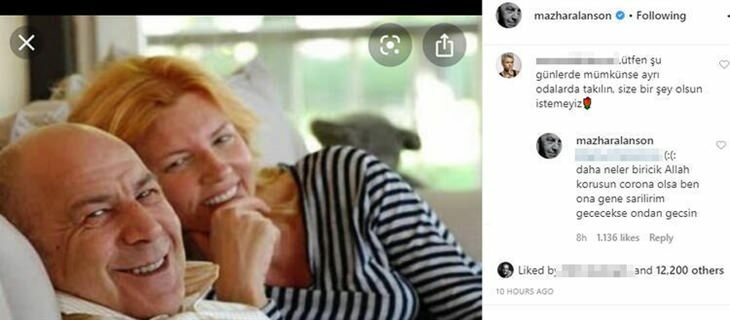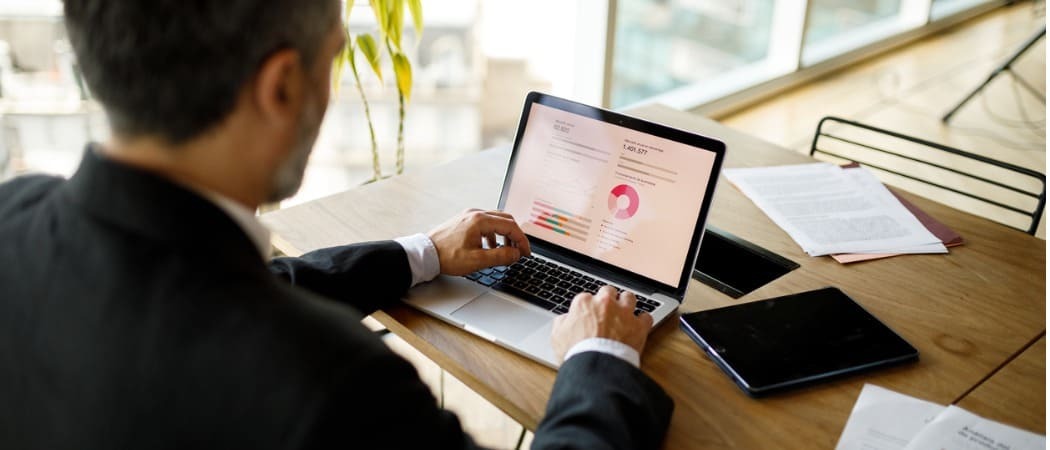Come utilizzare i nuovi gesti multi-touch nell'aggiornamento dei creatori di Windows 10
Superficie Windows 10 Aggiornamento Dei Creatori / / March 17, 2020
Geloso del Magic Trackpad di Apple? Quindi dovresti dare un'occhiata al trackpad di precisione di Windows sul tuo dispositivo Windows 10.
Molti utenti Windows hanno invidiato la linea di notebook Apple per i loro gesti superbi sul touchpad. La tanto attesa risposta di Microsoft ai gesti del mouse multitouch di Apple è il Touchpad di precisione. Un touchpad di precisione di Windows è un touchpad del mouse integrato che supporta tutta una serie di gesti multitouch e impostazioni avanzate offerte da Windows 10. Notebook e tablet Microsoft Surface con tastiere supportano i gesti del Touchpad di precisione, così come alcuni laptop di terze parti.
Quindi, se sei sul mercato per un nuovo notebook o 2 in 1, assicurati di controllare se ha un touchpad di precisione supportato da Microsoft. L'aggiornamento per i creatori di Windows 10 include numerosi miglioramenti che gli utenti possono aspettarsi quando utilizzano il touchpad. Fortunatamente, ho un dispositivo supportato, quindi ho deciso di provarli e vedere le novità.
Utilizzo dei nuovi gesti del touchpad di precisione nell'aggiornamento dei creatori di Windows 10
Puoi trovare le nuove opzioni del touchpad in Start> Impostazioni> Dispositivi> Touchpad. (L'impostazione precedente di Mouse e touchpad è stata suddivisa in due categorie separate.) Non tutti gli utenti vedranno le impostazioni del Touchpad di precisione; il mio HP Elitebook, ad esempio, non presenta nessuno dei nuovi gesti o personalizzazioni, ma credo sia la vita.
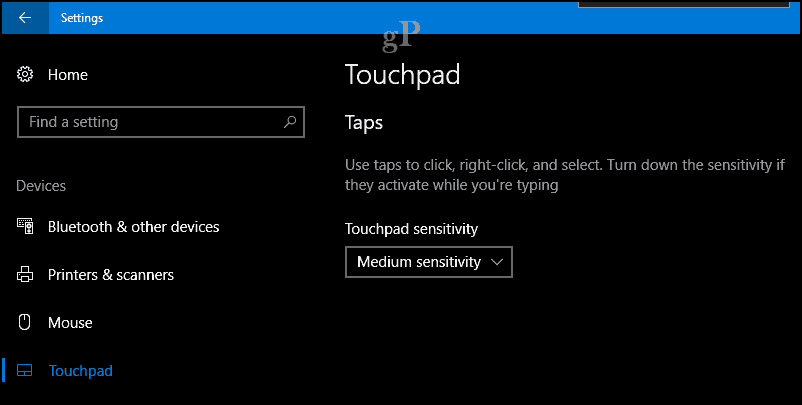
My Surface Pro 3, d'altra parte, è pieno zeppo di nuove opzioni.
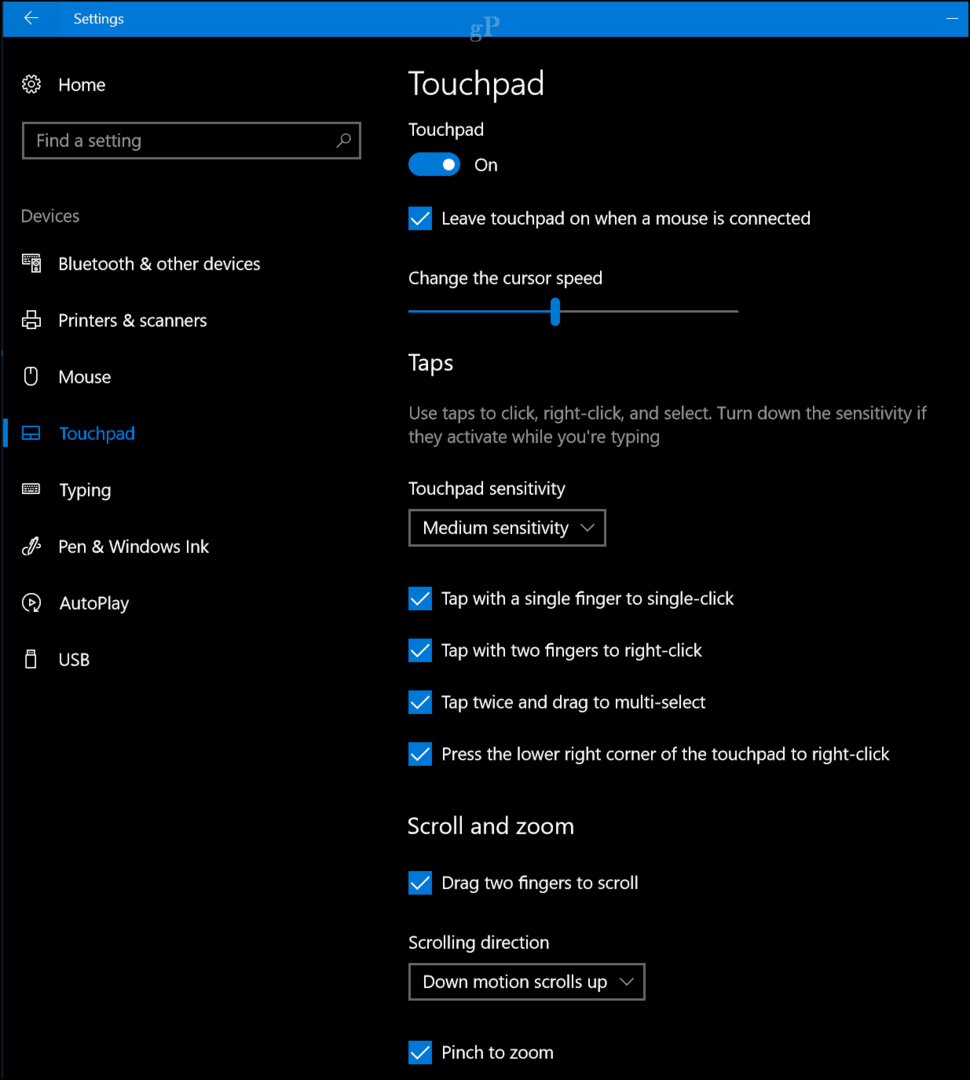
Se utilizzato su un dispositivo come Surface Pro 3, puoi disabilitare il touchpad nella schermata Impostazioni. Funzionalità come questa sono normalmente disponibili sull'hardware utilizzando un comando del tasto funzione, ma ora è possibile disabilitarlo nel sistema operativo. Questo è ottimo se preferisci usare un mouse esterno con il dispositivo, evitando clic accidentali e selezione durante la digitazione. Per disabilitare il touchpad, deseleziona l'impostazione "Lascia il touchpad attivo quando è collegato un mouse".
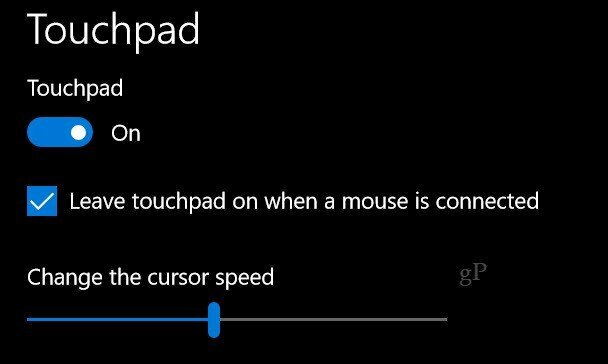
Rubinetti touchpad Microsoft Precision
Windows 10 consente inoltre di controllare la sensibilità e il comportamento del touchpad nella sezione Rubinetti. Ecco un elenco di cosa puoi fare con il tuo touchpad di precisione.
- Tocca con un solo dito per fare clic singolo
- Tocca con due dita per fare clic con il tasto destro
- Tocca due volte e trascina per selezionare più elementi - questo gesto non ha alcun senso per me e non sono riuscito a farlo funzionare selezionando icone o testo
- Premere l'angolo in basso a destra del touchpad per fare clic con il tasto destro
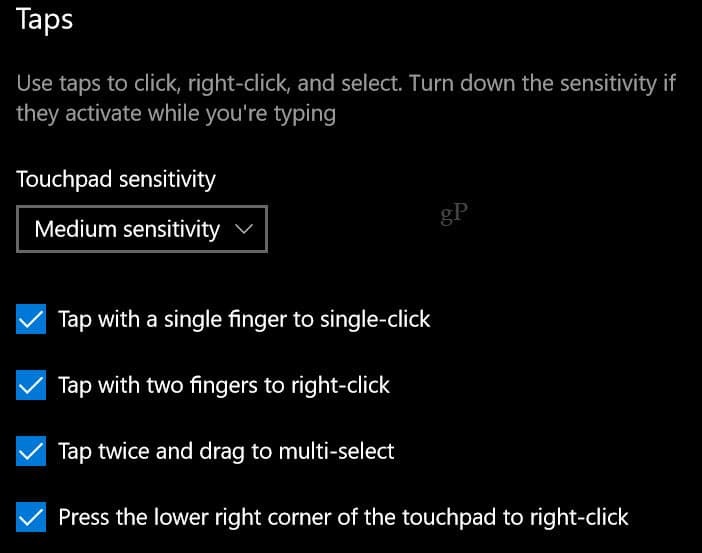
Opzioni di scorrimento e zoom del touchpad di precisione
Sono inoltre disponibili controlli gestuali aggiuntivi per lo scorrimento con due dita e il pizzico per ingrandire.
Puoi cambiare la direzione di scorrimento se desideri imitare il comportamento predefinito sui Mac. Alcuni anni fa, i dispositivi Apple hanno invertito la direzione di scorrimento sui trackpad per renderlo più simile al gesto di scorrimento che usi su un touchscreen. Puoi ottenere lo stesso risultato con un touchpad di precisione Microsoft.
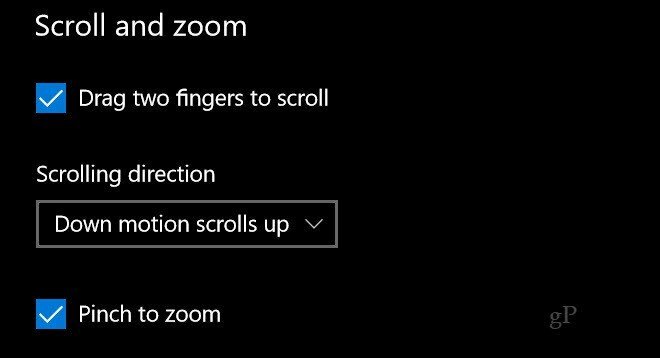
Aggiornamento dei creatori: gesti e tocchi con tre dita
Scorri verso il basso e troverai ancora più opzioni uniche per l'Aggiornamento Creatori. Le nuove azioni di scorrimento gestuale con più dita forniscono una gestione produttiva della finestra e comportamenti multitasking avanzati. Simile al touchpad di un MacBook, questo aggiunge una certa complessità; otterrete il massimo chilometraggio da questi gesti se prendete il tempo di esercitarli fino a quando non sono radicati nella memoria muscolare. Ne vale la pena, però, e li uso regolarmente da quando sono apparsi per la prima volta nelle build di anteprima dell'aggiornamento dei creativi.
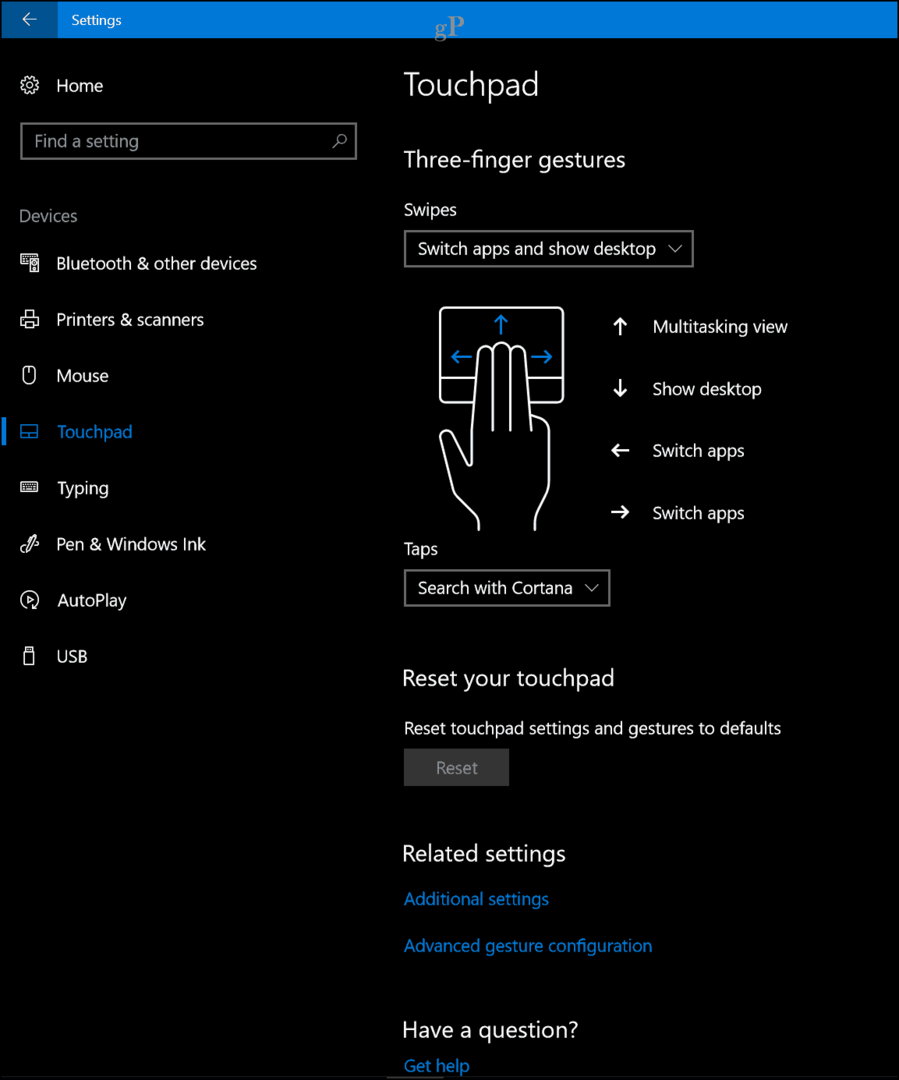
Gli utenti non sono limitati dalle impostazioni predefinite; puoi inoltre modificare le azioni di scorrimento per rispondere anche in altri modi, come cambiare / mostrare desktop e app o cambiare audio e volume.
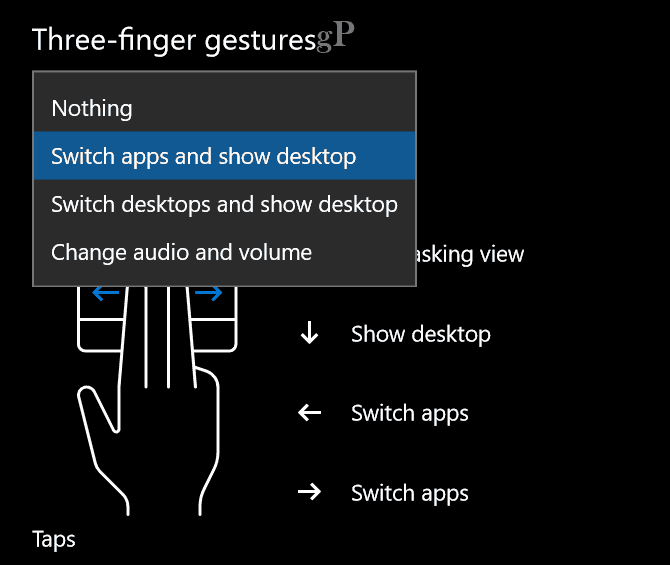
I gesti con tre dita possono anche essere utilizzati per comandi specifici come l'avvio di Cortana o Action Center oppure è possibile impostarlo per funzionare come comando Riproduci / Pausa o pulsante centrale del mouse.
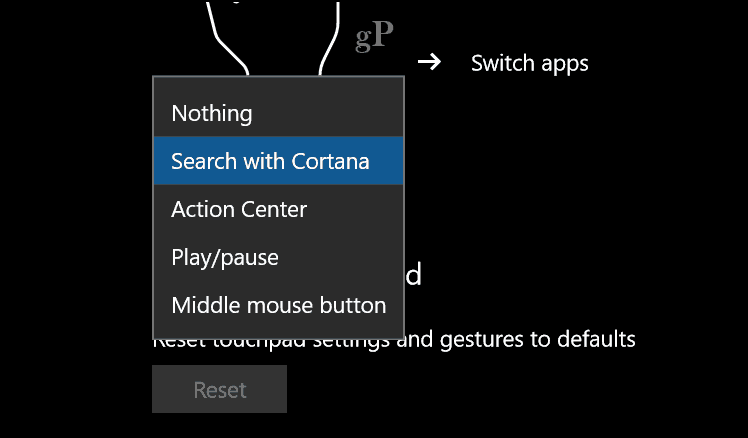
Puoi configurare questi gesti per altre attività dal Configurazione avanzata dei gesti link sotto Impostazioni correlate

Conclusione
Quindi, questo è uno sguardo ai nuovi gesti del Touchpad nell'Aggiornamento dei creatori di Windows 10.
Per gli utenti senza Touchpad di precisione, è possibile investire in a mouse di precisione Microsoft, che fornisce l'accesso alle nuove azioni, tocchi e gesti di scorrimento. Una funzione che non ho provato è il touchpad virtuale su schermo, che puoi utilizzare su un dispositivo touchscreen per manipolare uno schermo collegato. Certamente un'aggiunta interessante per gli utenti che utilizzano principalmente i loro dispositivi in Modalità tablet.
Ci sono anche altri miglioramenti nell'input Creators Update. Gli utenti possono personalizzare ancora di più il comportamento della penna e l'esistente miglioramenti del touchscreen introdotti nell'aggiornamento dell'anniversario sono ancora lì.
Dicci cosa ne pensi: questi nuovi miglioramenti ti stanno rendendo entusiasti di passare all'aggiornamento Creators?